Texet TB-116 2Gb Grey: 12.2 Управление текстовыми файлами
12.2 Управление текстовыми файлами: Texet TB-116 2Gb Grey
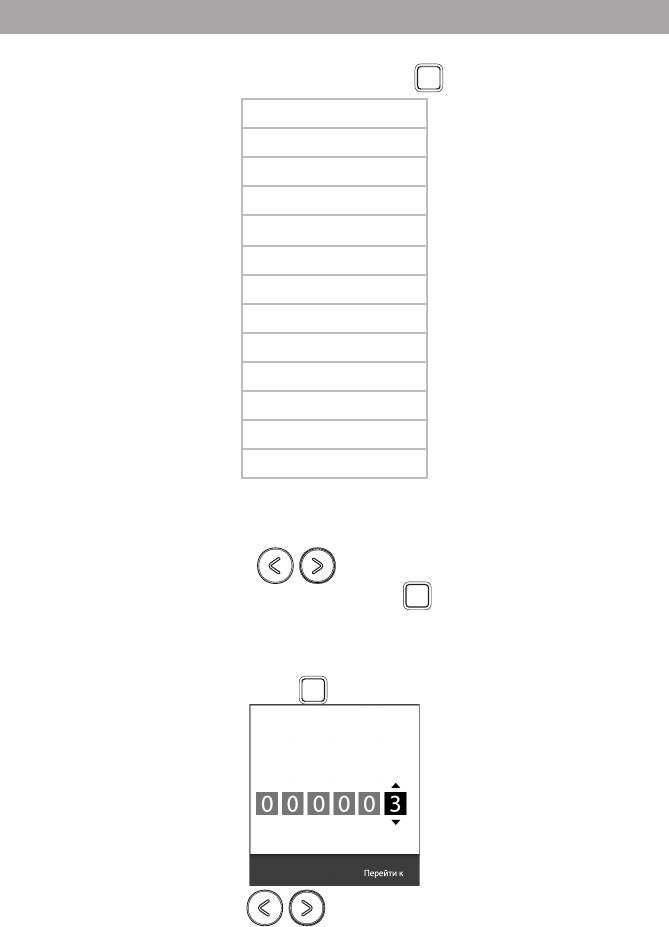
12.2 Управление текстовыми файлами
Для входа во вспомогательное меню управления текстовым файлом
в режиме просмотра текста нажмите кнопку .
Перейти к
Размер
Сохранить
Открыть
Удалить
Режим просмотра
Время
Обновление
Форматирование
Информация
Содержание
Кодировка
Абзац
Во вспомогательном меню отображаются только те настройки,
которые доступны для текущего формата текстового файла.
Используйте кнопки / для выбора нужного пункта
вспомогательного меню, нажмите кнопку для входа в выбранный
раздел.
Для перехода к определенной текстовой странице выберите
“Перейти к” и нажмите кнопку .
При помощи кнопок / выберите нужное значение, для
16
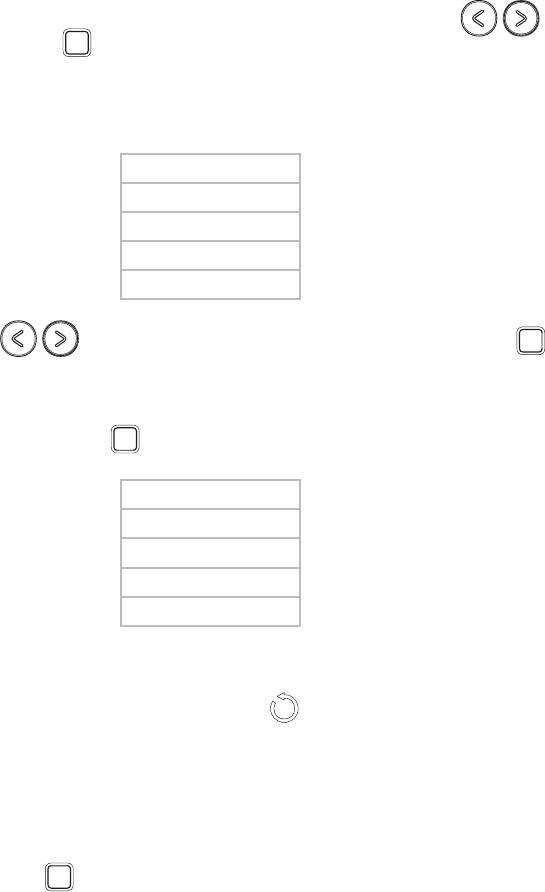
перемещения курсора нажмите и удерживайте кнопку / ,
используйте кнопку для подтверждения.
Для изменения размера шрифта выберите “Размер” или нажмите
кнопку VOL в режиме просмотра текста.
Очень маленький
Маленький
Средний
Большой
Очень большой
Кнопками / выберите нужное значение и нажмите кнопку
для подтверждения.
Для создания в тексте закладки выберите “Сохранить”, выберите
строку и нажмите кнопку .
Стр. 00003/00135
Пусто
Пусто
Пусто
Пусто
Соответствующая запись появится в выбранной строке, закладка
сохранена. Для отмены сохранения новой закладки и выхода во
вспомогательное меню нажмите кнопку . Для каждого текстового
файла можно сохранить максимально 5 закладок. Если все строки
закладок заняты, новые закладки сохраняться не будут. Необходимо
очистить список закладок, удалив ненужные записи.
Для перехода к фрагменту текстового файла по сохраненной
закладке выберите “Открыть”, выберите номер необходимой закладки
и нажмите кнопку .
17
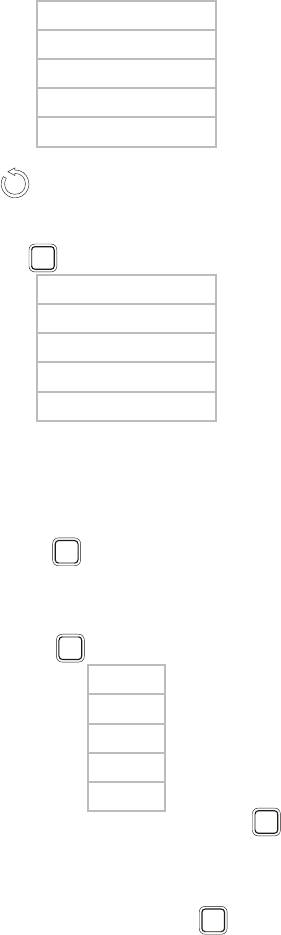
Стр. 00003/00135
Стр. 00010/00135
Пусто
Пусто
Пусто
Для отмены перехода по закладке и выхода во вспомогательное
меню нажмите кнопку .
Для удаления закладки выберите “Удалить”, выберите закладку в
списке и нажмите кнопку .
Стр.%Глава 1
Стр.% пять или
Пусто
Пусто
Пусто
В строке появится надпись “Пусто”, закладка удалена.
Для смены режима навигации по текстовому файлу (вручную/
автопоиск) войдите в раздел “Режим просмотра”, выберите нужное
значение и нажмите кнопку .
Для выбора временного интервала переключения текстовых страниц
в режиме автоматического просмотра текстовых файлов выберите
“Время” и нажмите кнопку .
10 с
15 с
20 с
25 с
30 с
Выберите нужное значение и нажмите кнопку .
Для выбора режима обновления экрана при переходе к новой
текстовой странице (полное/частичное) войдите в пункт “Обновление”,
выберите нужный режим и нажмите кнопку .
18
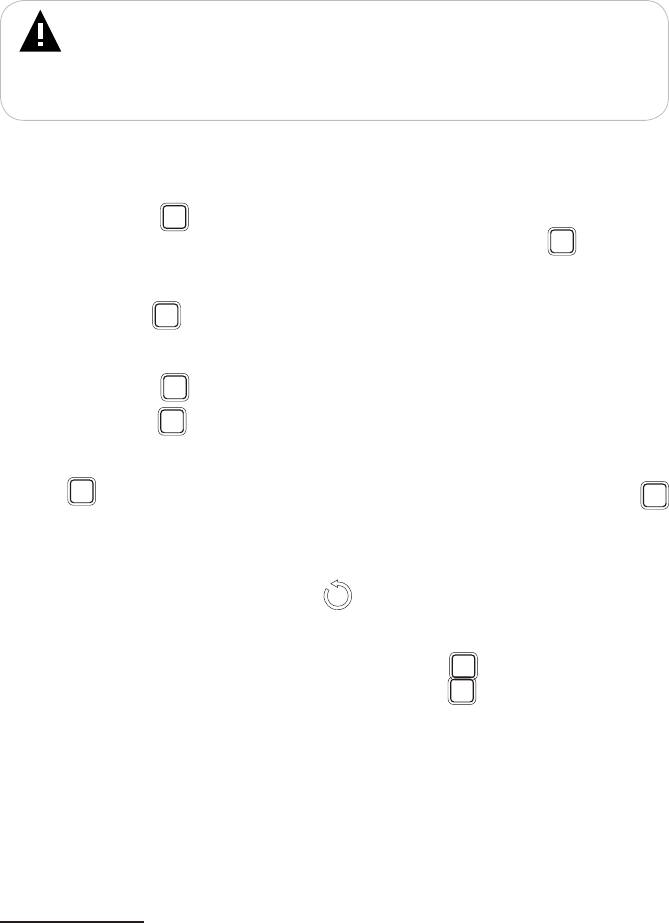
ВНИМАНИЕ!
Частичный режим обновления экрана позволяет снизить
энергопотребление книги, но при просмотре большого количества
текстовых страниц качество отображения графических символов на
дисплее может снижаться.
Книга поддерживает функцию форматирования PDF файлов
(PDF Reow), которая позволяет автоматически изменять страницу в
1
формате PDF под размер экрана. Выберите “Форматирование
” и
нажмите кнопку . Выберите необходимый режим работы функции
форматирования (включить/выключить) и нажмите кнопку .
1
Для просмотра информации о файле выберите “Информация
” и
нажмите кнопку .
1
Для перехода к содержанию книги выберите “Содержание
” и
нажмите кнопку . В списке выберите необходимую главу и снова
нажмите кнопку .
Для изменения кодировки текста выберите “Кодировка” и нажмите
кнопку . В списке выберите нужное значение и нажмите кнопку
еще раз.
Для выхода из вспомогательного меню и возврата в режим просмотра
текстового файла нажмите кнопку .
Для включения/выключения функции пропуска абзацев текстового
файла выберите “Абзац” и нажмите кнопку . Выберите нужный
режим (включить/выключить) и нажмите кнопку еще раз.
1 - функция доступна только в режиме просмотра файлов в формате PDF.
19
Оглавление
- Содержание
- 1 Общий вид электронной книги
- 2 Технические характеристики
- 4 Комплектность
- 6 Поддерживаемые форматы
- 7 Возможности
- 8 Подготовка к работе
- 9 Включение и выключение питания
- 10 Начало эксплуатации
- 11 История
- 12 Книги
- 12.2 Управление текстовыми файлами
- 13 Воспроизведение аудио
- 13.2 Страница воспроизведения аудио
- 13.3 Управление аудиофайлами
- 14 Фото
- 15 Файлы
- 16 Запись
- 17 Радио
- 17.2 Управление в режиме радио
- 18 Опции
- 18.2 Система
- 18.5 Время
- 18.7 Календарь
- 19 Подключение к компьютеру
- 19.2 Отключение от компьютера
- 19.3 Форматирование
- 20 Возможные неисправности и методы их устранения






